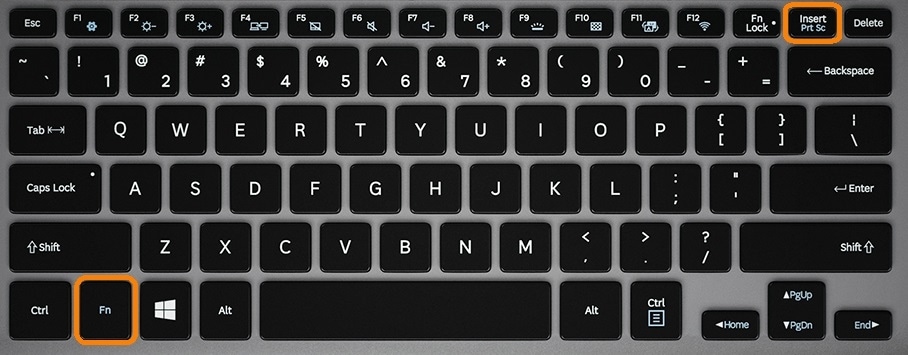Как сделать снимок сайта?
Существует два прекрасных способа сделать скриншот экрана на ноутбуке.
Способ №1 – с помощью программы Paint
Нажимаем на клавишу Принскрин PrtSc, расположенную в верхнем ряду – тем самым мы перемещаем содержимое экрана в буфер обмена. Затем открываем Paint и вставляем картинку, нажав Ctrl+V. Если нужна только часть картинки, то выбираем команду Выделить + Прямоугольная область – выделяем выбранную часть, копируем ее Ctrl+С после чего создаем новый документ и снова нажимаем кнопку Ctrl+V – так мы вставим только кусочек нужного изображения.
Теперь остается подогнать размер листа под размер части изображения и редактировать картинку при необходимости. Добавляем выбранный текст, нажав инструмент Текст, затем добавляем надпись.
Далее сохраняем изображение. При написании статьи теперь нужно просто вставить рисунок.
Способ №2 – с помощью программы Snaglt
Это программа захвата изображений от компании TechSmith. Теперь вы всегда сможете сделать скриншот рабочего стола, сайта и не только. Это платная программа, хотя можно воспользоваться триальной версией на месяц. После того, как пройдет тридцать дней, вы сами будете решать, покупать ли ее или использовать для сохранения снимков программу Paint.
В программе Snaglt работать конечно же, удобнее – здесь можно сразу сделать скриншот необходимой части экрана. Кроме того, в этой программке есть много полезных инструментов для редактирования изображений – это различные стрелочки, фигурки, рамочки, а также эффекты краев. Еще одним преимуществом является то, что вы можете сразу открывать изображение в другой программе или отправлять в Office-приложение. Программка довольно легкая – начиная с девятой версии, в ней поддерживается русский язык.
Татьяна, www.kak-sdelat.su
Видео «Как делать снимок экрана на ноутбуке»